Mikä on yleisimmin käytetty iPhone-ominaisuus, kun vietät vapaa-ajallasi? Voit kuunnella monenlaisia musiikkityylejä, kuten Folk, Rock, Jazz, Soul, Latin ja enemmän, ja haluat tallentaa kaikenlaisia kappaleita musiikkikirjastoon vastaamaan erilaisia tarpeitasi. Vaikka kappaleiden lukumäärä kasvaa, tietyllä hetkellä yksittäisen kappaleen löytäminen ja soittaminen on sinulle melko vaikeaa. IPhone-soittolistan luominen on tässä vaiheessa erityisen tärkeää.
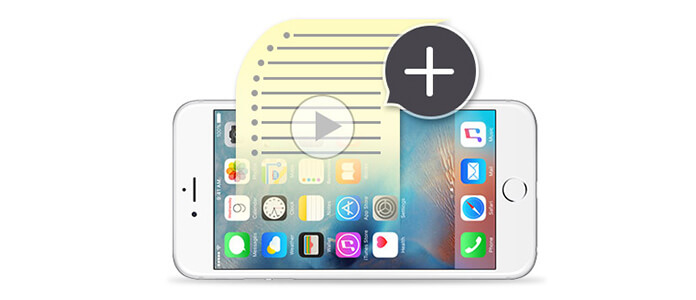
IPhone-soittolista on yksinkertaisesti luettelo musiikkikirjastosi kappaleista. Voit luoda mielialan mukaan niin monta soittolistaa kuin haluat. Sen avulla voit muokata / lisätä / poistaa / poistaa kappaleita musiikin järjestämistä varten. Seuraavassa ehdotamme kolmea tapaa, joilla voit luoda soittolistan iPhonessa.
Kun haluat luoda uuden iPhone-soittolistan, ensimmäinen tapa mielessäsi on luoda soittolista suoraan iPhoneen. Tässä on vaiheet:
Vaihe 1 Napauta "Musiikki" -kuvaketta, napauta "Soittolistat" -kuvaketta näytön alareunassa. Napsauta "+ Uusi soittolista".
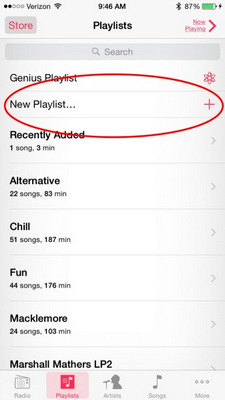
Vaihe 2 Nimeä uusi soittolista iPhonessa.
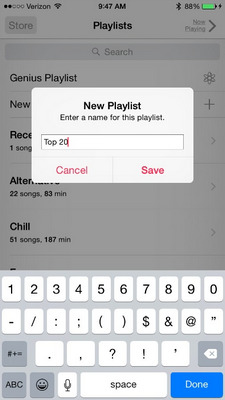
Vaihe 3 Napauta "Kamera" -kuvaketta lisätäksesi kuvan. Valitse Lisää kappaleita lisätäksesi kappaleita uuteen soittolistaan.
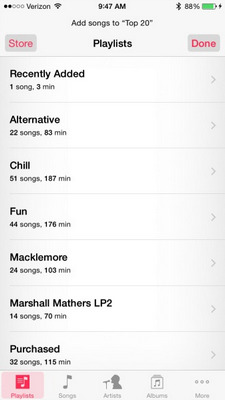
Vaihe 4 Napauta "Down", kun olet valmis lisäämään musiikkia.
1. Soittolistaa ei voi nimetä uudelleen iPhonessa.
2. Voit poistaa kappaleita yksitellen soittolistasta.
3. Tätä menetelmää sovelletaan muihin iOS-laitteisiin, kuten iPhone X / 8/7 / SE / 6s Plus / 6s / 6 Plus / 6 / 5s / 5c / 5 / 4S, iPad Pro / Air 2 / mini 4, iPod ja niin edelleen.
Musiikkisoittolistan luominen iTunesissa on aina paljon parempaa, mutta joskus jos haluat lisätä soittolistan iPhoneen ilman iTunesia käynnissä tai jos haluat offline-musiikkisoittolistan iPhonessa, se ei olisi niin kätevää. Tässä esitellään iPhonen soittolistan luoja auttaa sinua luomaan ja hallitsemaan iPhone-soittolistoja ilman iTunesia.
Vaihe 1 Lataa ja asenna tämä musiikkisoittolistan luontiohjelmisto ja käynnistä se sitten tietokoneellesi / Macille. Kytke iPhone PC / Mac-tietokoneeseen USB-kaapelilla. Se tunnistaa laitteen automaattisesti.

Vaihe 2 Napsauta vasemmalla olevasta puun paneelista "Soittolistat". Sitten tulet soittolistan muokkausliittymään. Napsauta hiiren kakkospainikkeella "Soittolistat" ja napsauta "Uusi soittolista" tai napsauta "Lisää" yläluettelossa ja valitse "Uusi soittolista". Voit luoda uuden soittolistan iPhonellesi.

Vaihe 3 Kirjoita tietyn soittolistan nimi vasemmalle, voit lisätä uusia, nimetä uudelleen tai poistaa soittolistan yhdellä napsautuksella.
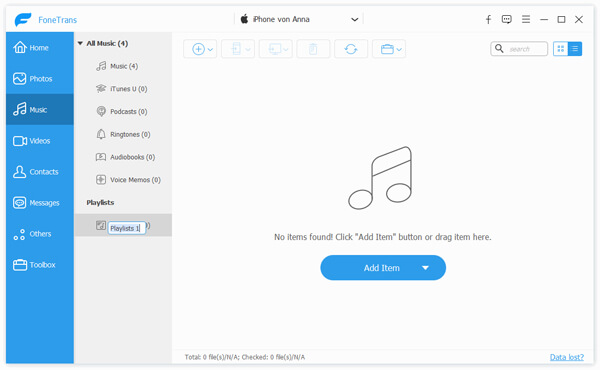
Vaihe 4 Napsauta "Lisää" tai "Lisää esine" lisätäksesi kappaleita tai koko kappalekansion avaamaan soittolistaan.

Vaihe 5 Voit myös siirtää kappaleita iPhonen soittolistoista PC / Mac, iTunes tai toiseen iOS-laitteeseen. Napsauta vain "Vie kohteeseen", niin löydät vientivaihtoehdot. Tarkista kappale (t) ja napsauta "Poista" yläosassa. Voit poistaa kappaleet helposti tästä soittolistasta.

Muutamalla napsautuksella saat hyvin valitun iPhone-soittolistan.
1. Tämän tehokkaan iPhone-soittolistan luojan avulla voit tarkistaa jokaisen kappaleen yksityiskohdat ja soittaa sen.
2. Soittolistan lisäksi se voi muokata erilaisia tietoja, kuten videoita, valokuvia, yhteystietoja, tekstiviestejä ja paljon muuta.
3. Se voi toimia iOS-tiedonsiirto-ohjelmistona tiedostojen siirtämiseen PC / Mac ja iOS-laitteiden välillä, kuten iPhone 7 / SE / 6s Plus / 6s / 6 Plus / 6 / 5s, iPad Pro / Air 2 / mini4, iPod ja pian.
Jos haluat luoda iPhone-soittolistoja tietokoneellesi / Mac-tietokoneeseesi, iTunes tarjoaa sinulle uuden tavan luoda se.
Vaihe 1 Käynnistä iTunes tietokoneellasi / Macissa. Napsauta "Tiedosto"> "Uusi"> "Uusi soittolista". Nimeä uusi soittolista.
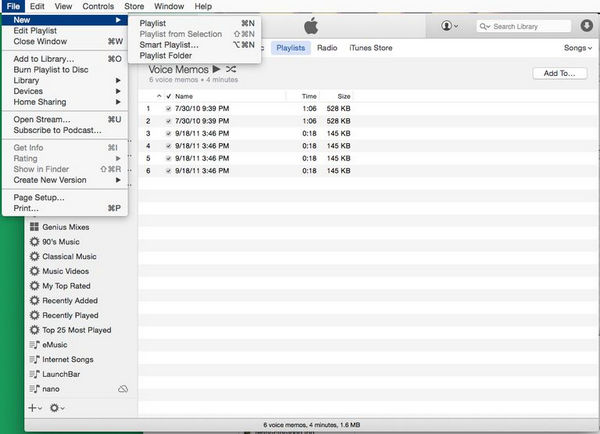
Vaihe 2 Napsauta "Muokkaa soittolistaa" -painiketta lisätäksesi kappaleita iTunes-soittolistaan. Synkronoi iTunes-kappaleet iPhone iTunes -sovellukseen.
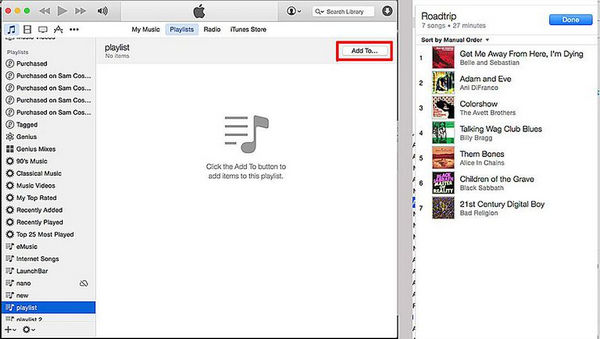
Kun olet luonut soittolistan iTunesissa, voit synkronoida iPhonen iTunesiin saadaksesi saman musiikkisoittolistan.
1. Voit muuttaa sen nimeä milloin tahansa napsauttamalla soittolistan nimeä.
2. Voit lisätä kappaleita soittolistaan vetämällä kappaleet oikealla olevaan soittolistaikkunaan.
3. Voit nauttia iPhonen soittolistasta, mutta voit käyttää iTunesia myös jaa iTunesin soittolista.